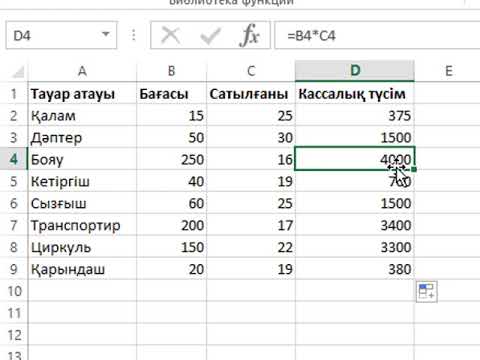Домендік атаулар жүйесі (DNS) - бұл желілік жүйелер мен компьютерлердің орналасуын, бақылауын және жұмыс істеуін жеңілдететін етіп атауды қамтитын әдіс. Домен немесе сервер үшін IP мекенжайы сияқты желі туралы нақты DNS ақпаратын білгіңіз келсе, компьютердегі DNS параметрлерін тексеру пайдалы болуы мүмкін.
Қадамдар
6 әдісі 1: Windows жүйесінде DNS параметрлерін тексеру

Қадам 1. «Бастау» экранына кіру үшін Windows 8 құрылғысының оң жағынан сырғытыңыз
Егер сіз тінтуірді қолдансаңыз, «Бастау» экранына өту үшін сеанстың төменгі сол жақ бұрышын көрсетіңіз

Қадам 2. Іздеу өрісіне «Басқару тақтасын» теріңіз және іздеу нәтижелерінде көрсетілгеннен кейін опцияны таңдаңыз

Қадам 3. «Желі және Интернет» бөлімінің астындағы «Желі күйі мен тапсырмаларды қарау» түймесін басыңыз
Барлық белсенді желілердің тізімі көрсетіледі.

Қадам 4. DNS параметрлерін тексергіңіз келетін желіге арналған «Қосылымдардың» оң жағында көрсетілген сілтемені басыңыз
Желі күйінің терезесі пайда болады.

Қадам 5. Күй терезесінде «Сипаттар» түймесін басыңыз

Қадам 6. «Интернет протоколының 4 -нұсқасын (TCP / IPv4) басыңыз
”

Қадам 7. «Сипаттар
” Компьютердің ағымдағы DNS параметрлері Сипаттар терезесінің төменгі жартысында орналасады.
6 әдісі 2: Windows 7 / Vista жүйесінде DNS параметрлерін тексеру

Қадам 1. «Бастау» түймесін басып, «Басқару тақтасын» таңдаңыз
”

Қадам 2. Басқару тақтасы терезесінің жоғарғы оң жақ бұрышындағы іздеу өрісіне «Желі және ортақ пайдалану» деп теріңіз

Қадам 3. Іздеу нәтижелерінде пайда болған кезде «Желі және ортақ пайдалану орталығы» таңдаңыз

Қадам 4. Желілік және ортақтасу орталығы терезесі ашылғаннан кейін сол жақтағы «Адаптер параметрлерін өзгерту» түймесін басыңыз

Қадам 5. DNS параметрлерін тексергіңіз келетін желіні тінтуірдің оң жақ түймешігімен нұқыңыз

Қадам 6. Берілген опциялар тізімінен «Сипаттар» тармағын таңдаңыз

Қадам 7. «Internet Protocol Version 4 (TCP / IPv4) нұсқасын басыңыз
”

Қадам 8. «Сипаттар» түймесін басыңыз
Сіздің DNS параметрлері терезенің төменгі жағында DNS сервері өрістерінің жанында көрсетіледі.
6 әдісі 3: Windows XP жүйесінде DNS параметрлерін тексеру

Қадам 1. Windows XP жұмыс үстеліндегі «Бастау» түймесін басыңыз

Қадам 2. «Басқару тақтасы» таңдаңыз
”

Қадам 3. «Желілік қосылымдар
” Желілік қосылымдар терезесі ашылады.

Қадам 4. «Жергілікті желіге қосылу» түймесін тінтуірдің оң жақ түймесімен басып, «Сипаттар
”
Егер сіз Wi-Fi желісіне қосылсаңыз, «Сымсыз желі қосылымы» түймесін тінтуірдің оң жақ түймесімен нұқыңыз және «Сипаттар» тармағын таңдаңыз

Қадам 5. «Интернет протоколы (TCP / IP) түймесін басыңыз
”

Қадам 6. «Сипаттар» түймесін басыңыз
Компьютердің DNS параметрлері Сипаттар терезесінің төменгі жағында DNS сервері өрістерінің жанында көрсетіледі.
6 -ның 4 әдісі: Mac OS X жүйесінде DNS параметрлерін тексеру

Қадам 1. Mac жұмыс үстелінің жоғарғы жағындағы Apple белгішесін нұқыңыз

Қадам 2. «Жүйелік теңшелімдерді таңдаңыз
”

Қадам 3. Жүйе параметрлерінде Желі белгішесін нұқыңыз

Қадам 4. Желі терезесінің сол жақ бөлігінде DNS параметрлерін тексергіңіз келетін желіні басыңыз

Қадам 5. «Жетілдірілген» түймесін басыңыз
”

Қадам 6. «DNS» қойындысын нұқыңыз
Компьютердің ағымдағы DNS параметрлері «DNS серверлері» және «Домендерді іздеу» деп белгіленген өрістер астында көрсетіледі.
6 -ның 5 әдісі: Ubuntu -да DNS параметрлерін тексеру

Қадам 1. Ubuntu жұмыс үстелінің сол жақ жоғарғы бұрышындағы Желі белгішесін нұқыңыз
Желі белгішесі екі көрсеткіге немесе Wi-Fi символына ұқсайды.

Қадам 2. «Қосылымдарды өңдеу» түймесін басыңыз
” Желілік қосылымдар терезесі пайда болады.

Қадам 3. DNS параметрлерін тексергіңіз келетін желі қосылымының атын басыңыз

Қадам 4. Желілік қосылымдардың оң жақ бөлігіндегі «Өңдеу» түймесін басыңыз

Қадам 5. «IPv4 параметрлері» деп белгіленген қойындыға басыңыз
”

Қадам 6. «DNS серверлері» жанындағы өрісте орналастырылған ақпаратты ескеріңіз
” Бұл сіздің компьютеріңіздің қазіргі DNS параметрлері.
6 -ның 6 әдісі: Fedora -да DNS параметрлерін тексеру

Қадам 1. Fedora тапсырмалар тақтасының жоғарғы оң жақ бұрышындағы кішкентай көрсеткіні нұқыңыз

Қадам 2. Параметр белгішесін нұқыңыз

Қадам 3. «Желі» белгішесін басыңыз
Экранда Network Connections терезесі пайда болады.